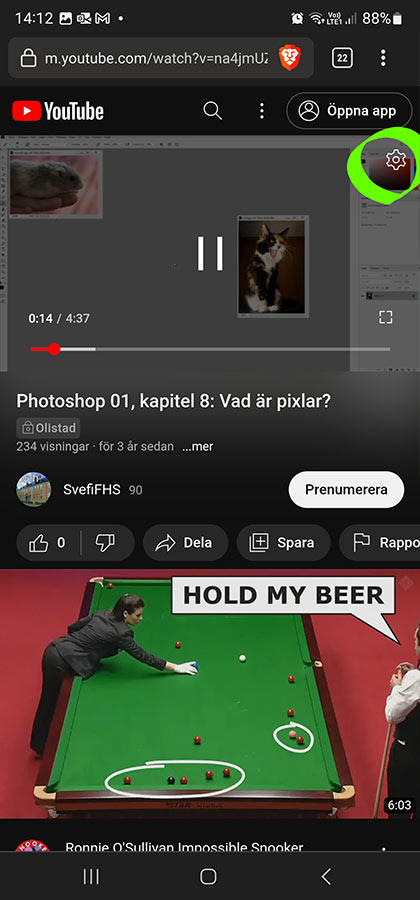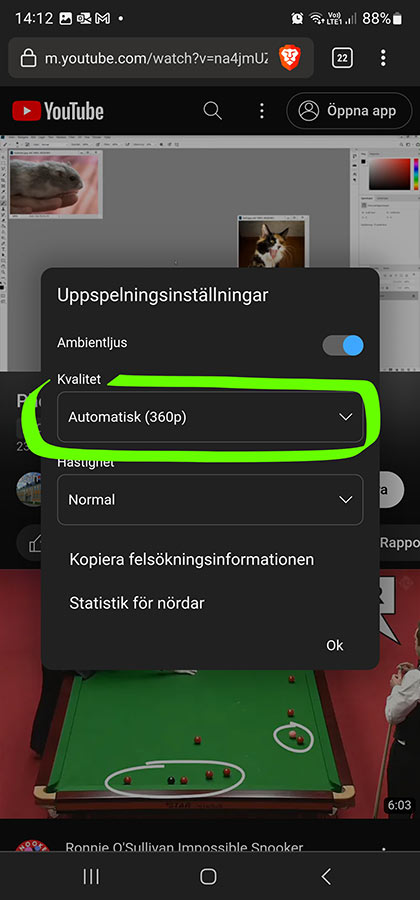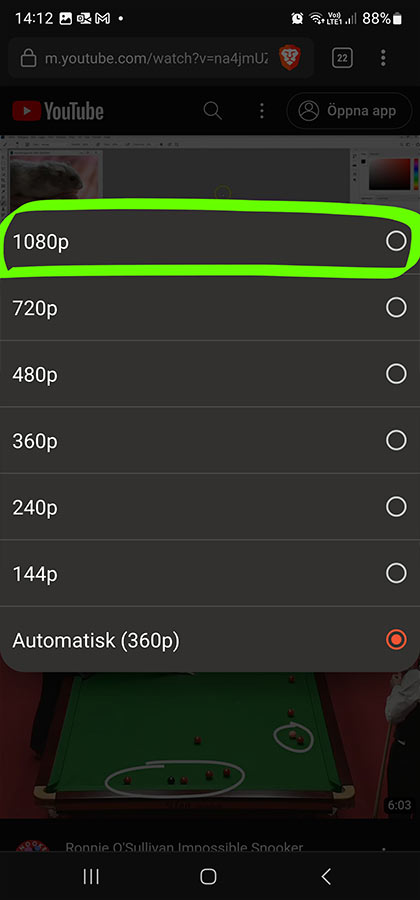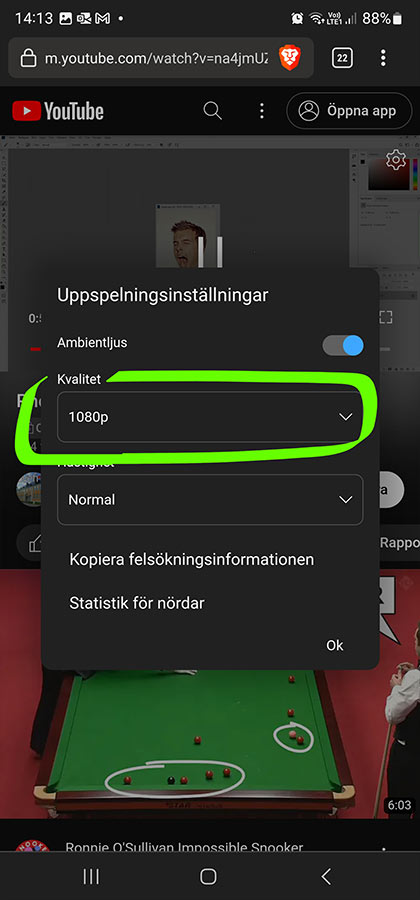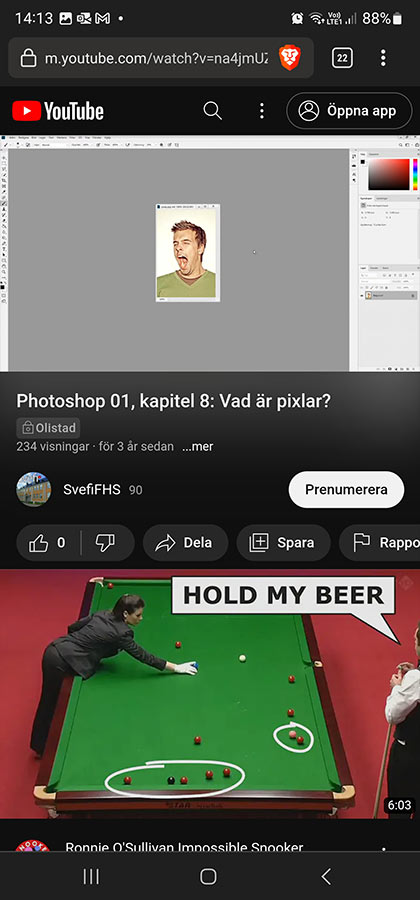Om du har tillgång till en annan enhet, alltså en annan dator eller en telefon/platta, så kan vi se om du får samma resultat i den — alltså om du får en maxkvalitet på 360p på lektionsfilmerna även i den andra enheten.
I det här exemplet använder jag min telefon, men det går till på i stort sett samma sätt på en dator.
Här är en av lektionsfilmerna som var fast på 360p på din dator:
Testa att följa de här stegen och se om du kan ändra kvalitet på filmen på din andra enhet.
Det kan se litet olika ut beroende på vad du använder för något, men det är samma knapptryck som gäller oavsett.
1. Tryck eller klicka på filmen så du ser olika knappar.
Där finns bland annat ett litet kugghjul. Tryck eller klicka på kugghjulsknappen.
I min telefon är kugghjulet uppe till höger, men om andra skärmar kan den vara någonstans längre ned.
2. Nu visas filmens uppspelningsinställningar.
Här ser vi att min telefon är inställd på kvaliteten “automatisk”.
Kvaliteten Automatisk väljer den filmkvalitet som fungerar bäst med skärmens storlek. I det här fallet använder jag ju en telefon i stående läge så skärmen är väldigt smal. Därför blir den automatiska kvaliteten bara 360p. (Om jag hållit telefonen liggande så hade jag fått en högre automatisk kvalitet eftersom skärmen då varit bredare.)
Men man måste inte nöja sig med den automatiskt valda kvaliteten, utan man ska även kunna välja kvalitet för hand.
Det gör man genom att klicka eller trycka på rutan för Kvalitet. Jag gör det.
3. Då visas en lista med alla kvaliteter filmen finns tillgänglig i, från 144p till 1080p.
(Det kan hända att du bara ser en liten del av listan. I så fall kan du prova rulla i den så ser du förhoppningsvis fler kvalitetsalternativ.)
Jag väljer förstås den högsta kvaliteten (även om det egentligen inte spelar någon roll på en så här liten skärm, men på en datorskärm hade förstås skillnaden mellan 360 och 1080 varit enorm).
4. När jag valt kvalitet så står dess värde, alltså 1080p, i rutan Kvalitet.
“Automatisk” är borta eftersom jag nu valt filmens kvalitet för hand.
Tryck eller klicka på OK för att stänga fönstret efter du valt kvalitet.
5. Och nu borde alltså filmen visas i den kvalitet du valde. I vissa fall kan det dröja några sekunder medan datorn hämtar in den finare kvaliteten från YouTubes server.
Som sagt så gör det inte så stor skillnad på min lilla telefonskärm i det här exemplet, men det viktiga här var att vi faktiskt kunde välja en högre kvalitet.
Kunde du också välja något högre än 360p eller satt kvaliteten fast på 360p även på din andra enhet?